Cómo abrir el sitio de escritorio de Facebook en teléfonos móviles [2023]
Publicado: 2023-05-01Facebook ha estado ofreciendo una versión móvil especial de su sitio web durante algún tiempo para los usuarios que no prefieren la aplicación móvil. Sin embargo, el sitio web móvil todavía carece de algunas funciones y características.
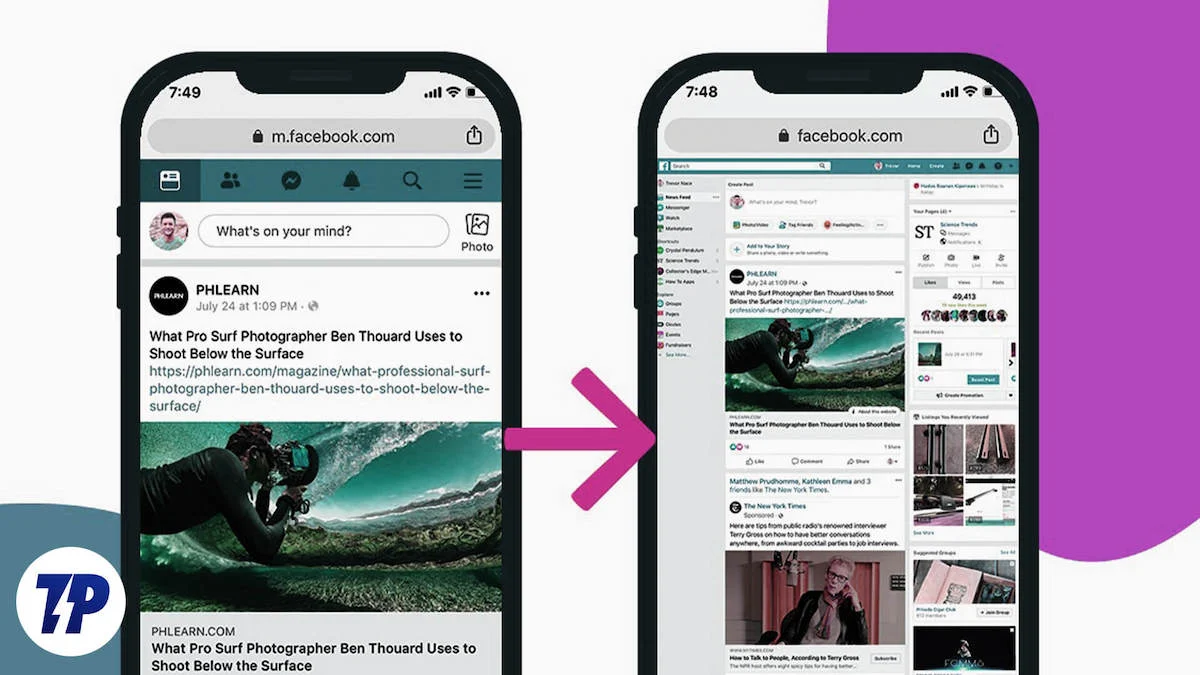
Pero no te preocupes; puede acceder a la versión completa del sitio web de escritorio de Facebook desde su navegador móvil y tener acceso a todas las funciones. En esta guía, le mostraremos cómo abrir el sitio web de escritorio de Facebook en su teléfono, independientemente del navegador que use en los dispositivos Android e iOS.
Tabla de contenido
Cómo abrir el sitio de escritorio de Facebook en dispositivos móviles
Le mostraremos cómo abrir el sitio de escritorio completo de Facebook en teléfonos inteligentes Android e iOS. Necesitará un navegador móvil y deberá iniciar sesión en su cuenta de Facebook durante el proceso (si aún no ha iniciado sesión). Aprenda cómo abrir el sitio de escritorio en su teléfono inteligente Android o iOS aquí.
Cómo abrir el sitio de escritorio de Facebook en Android
La mayoría de los teléfonos inteligentes Android de hoy en día tienen Google Chrome como navegador predeterminado, por lo que elegimos Google Chrome para mostrar el proceso. El proceso es prácticamente el mismo, independientemente del navegador móvil que utilice.
1. Inicie Google Chrome (o su navegador preferido) desde su pantalla de inicio o cajón de aplicaciones.
2. En segundo lugar, escriba la URL del sitio web de Facebook (www.facebook.com) en su barra de direcciones y toque la tecla Intro en su teclado.
3. Luego, ingrese las credenciales de su cuenta para iniciar sesión en su cuenta de Facebook. (Puede omitir este paso si ya ha iniciado sesión).
4. Una vez que esté en la página de inicio de Facebook (o en la página de la línea de tiempo), toque el menú de 3 puntos en la barra de direcciones de su navegador.
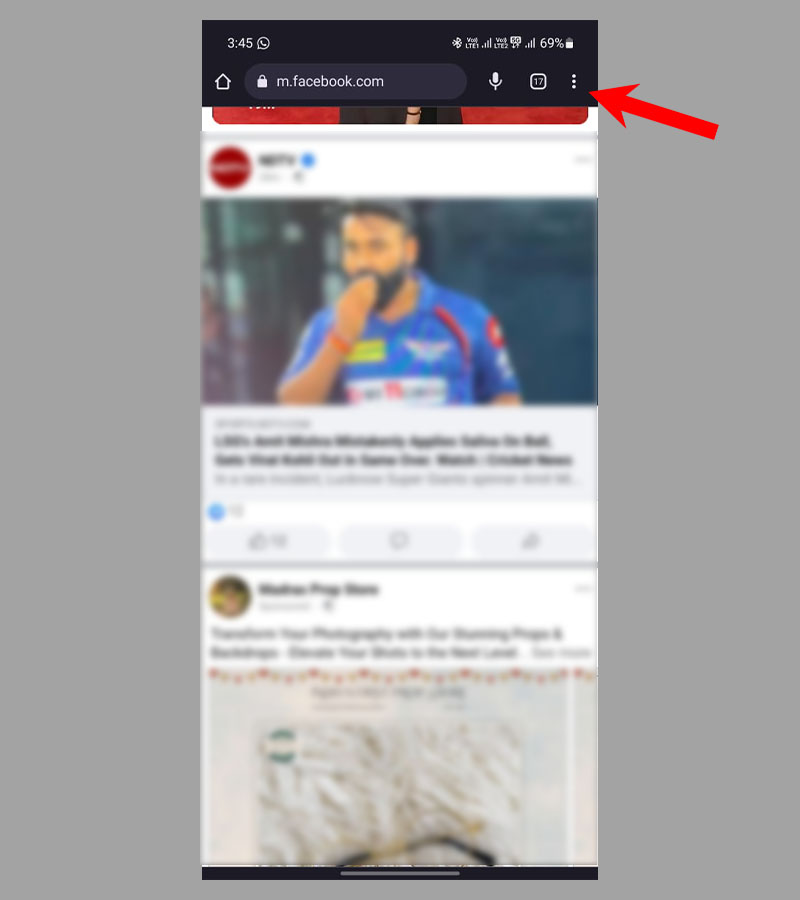
5. A continuación, seleccione la opción ' Sitio de escritorio ' en el menú recién abierto para cambiar a la versión móvil del sitio de escritorio de Facebook.
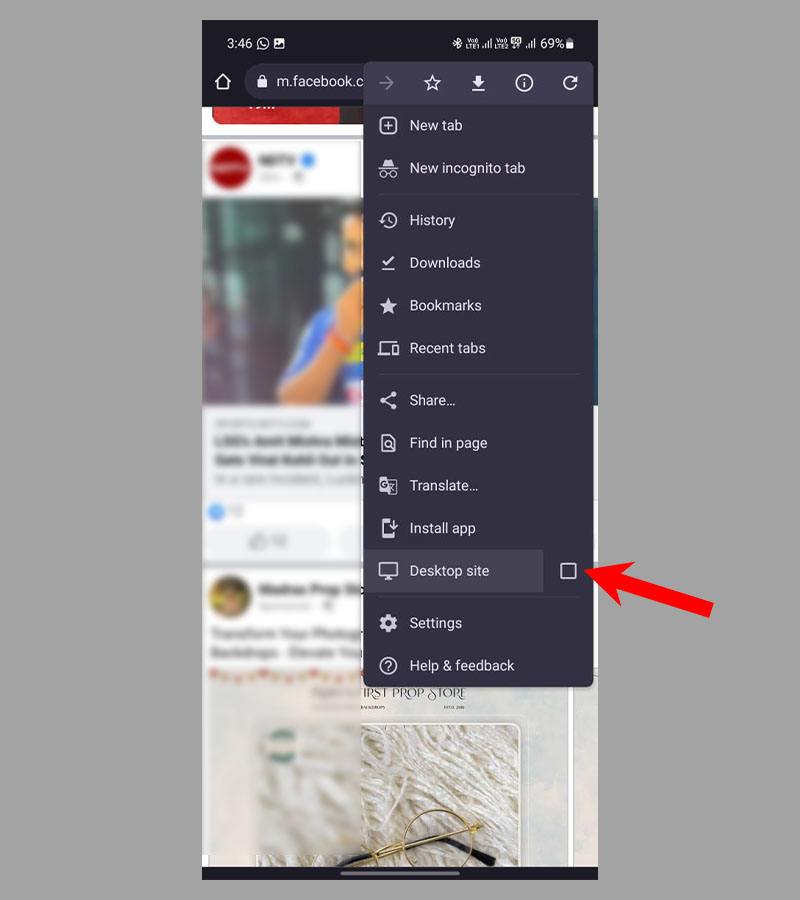
6. Aún no has llegado. Para acceder a la versión completa del sitio de escritorio de Facebook, toque la barra de direcciones, seleccione el botón del lápiz para editar y cambie la URL de “www.m.facebook.com” a “www.facebook.com” y luego presione Entrar en su teclado para abrir el sitio de escritorio.
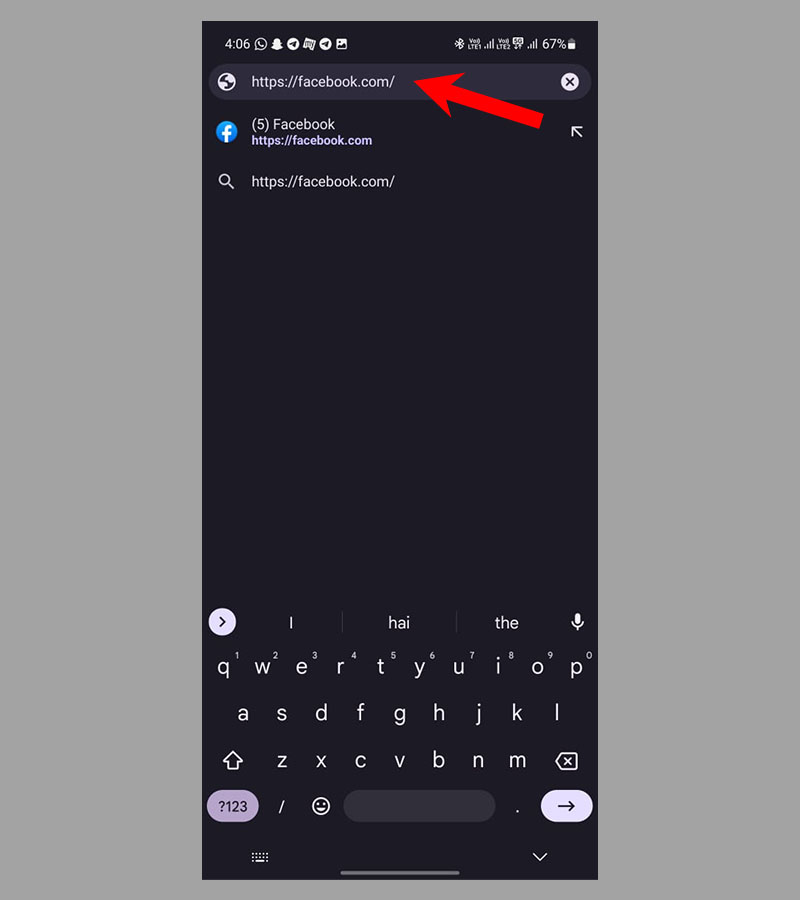
Ahora verá la versión completa del sitio web de Facebook en su teléfono inteligente. El proceso es casi el mismo para todos los navegadores basados en Chromium en Android como Kiwi Browser y otros.
Además, una vez que haya iniciado sesión en su cuenta de Facebook en su navegador, puede buscar la opción "sitio de escritorio" en otros navegadores y luego editar la URL para acceder a la versión completa del sitio web.
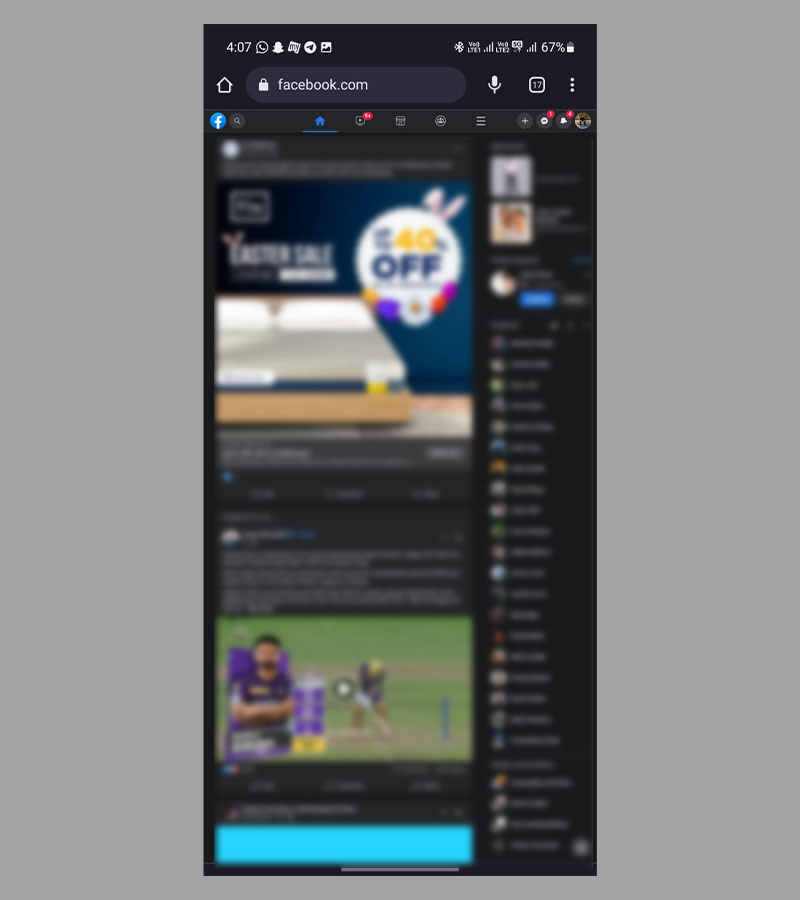
Si usa un iPhone, siga leyendo para descubrir cómo abrir el sitio de escritorio de Facebook en un dispositivo móvil usando Safari u otros navegadores.
Cómo abrir el sitio de escritorio de Facebook en iOS usando Safari
En los iPhone, Safari suele ser el navegador predeterminado que la mayoría de los usuarios de iOS también prefieren. Te mostramos cómo abrir la versión completa del sitio de escritorio de Facebook en un dispositivo móvil.
1. Inicie Safari desde su pantalla de inicio o cajón de aplicaciones.
2. En segundo lugar, escriba la URL del sitio web de Facebook (www.facebook.com) en la barra de direcciones inferior y toque el botón 'Ir' en su teclado.
3. Luego, ingrese las credenciales de su cuenta para iniciar sesión en su cuenta de Facebook. (Puede omitir este paso si ya ha iniciado sesión).
4. Una vez que esté en la página de inicio de Facebook (o en la página de la línea de tiempo), toque el botón 'aA' en la barra de direcciones inferior de su navegador.
5. Desplácese hacia abajo y seleccione la opción "Solicitar sitio de escritorio" en el menú recién abierto para cambiar a la versión móvil del sitio de escritorio de Facebook.
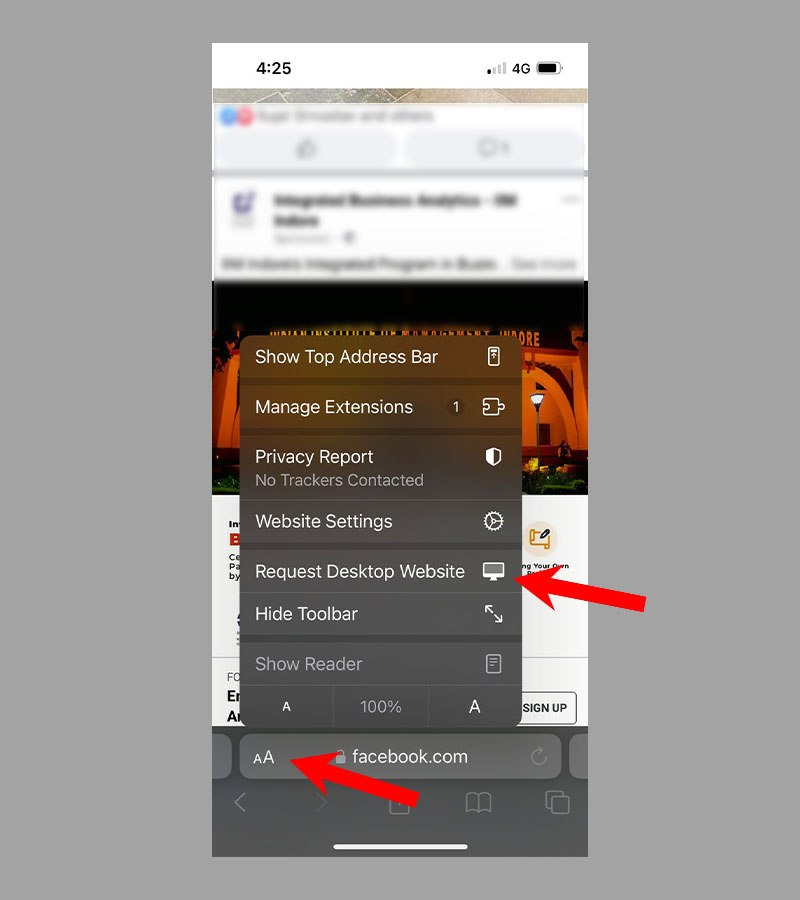

6. Todavía no estás allí todavía. Para acceder a la versión completa del sitio de escritorio de Facebook, toque la barra de direcciones, cambie la URL de "www.m.facebook.com" a "www.facebook.com" y luego presione la tecla "Ir" en su teclado para abre el sitio de escritorio.
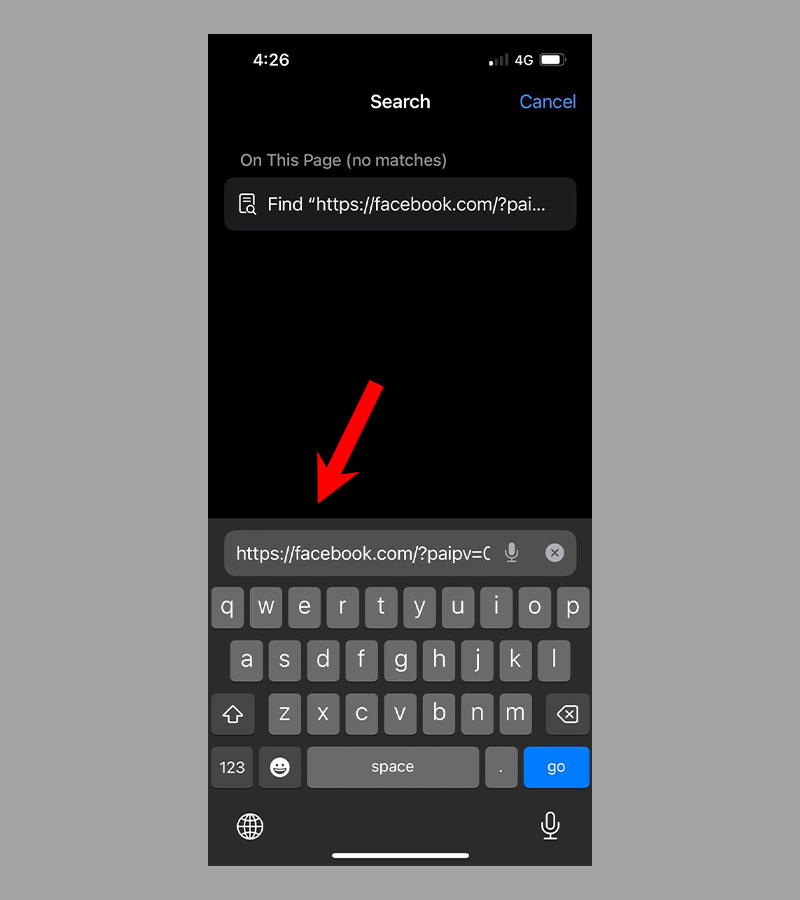
Ahora verá la versión completa del sitio web de Facebook en su iPhone usando Safari. A diferencia de otros navegadores, Safari siempre requiere que inicie sesión para acceder al sitio web de escritorio. Si prefiere Google Chrome en iOS, aprenda cómo abrir el sitio web de escritorio de Facebook con Chrome aquí.
Cómo abrir el sitio de escritorio completo de Facebook en iOS usando Google Chrome
Si usa Google Chrome, no necesariamente necesita permanecer conectado a su cuenta de Facebook para acceder al sitio de escritorio. Sin embargo, recomendamos iniciar sesión primero y luego abrir el sitio de escritorio en su iPhone.
1. Inicie Google Chrome desde su pantalla de inicio o cajón de aplicaciones.
2. A continuación, escriba la URL del sitio web de Facebook (www.facebook.com) en la barra de direcciones inferior y toque el botón "Ir" en su teclado.
3. Luego, ingrese las credenciales de su cuenta para iniciar sesión en su cuenta de Facebook. (Puede omitir este paso si ya ha iniciado sesión).
4. Una vez que esté en la página de inicio de Facebook (o en la página de la línea de tiempo), toque el botón con los tres puntos en la barra de direcciones inferior de su navegador.
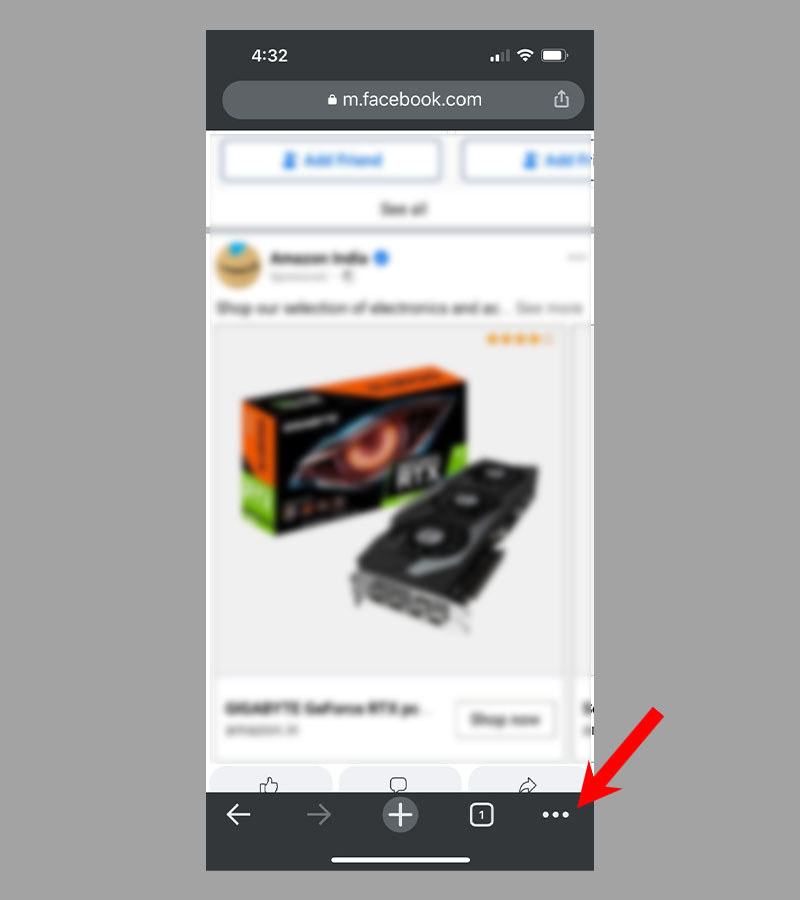
5. Desplácese hacia abajo y seleccione la opción "Solicitar sitio de escritorio" en el menú recién abierto para cambiar a la versión móvil del sitio de escritorio de Facebook.
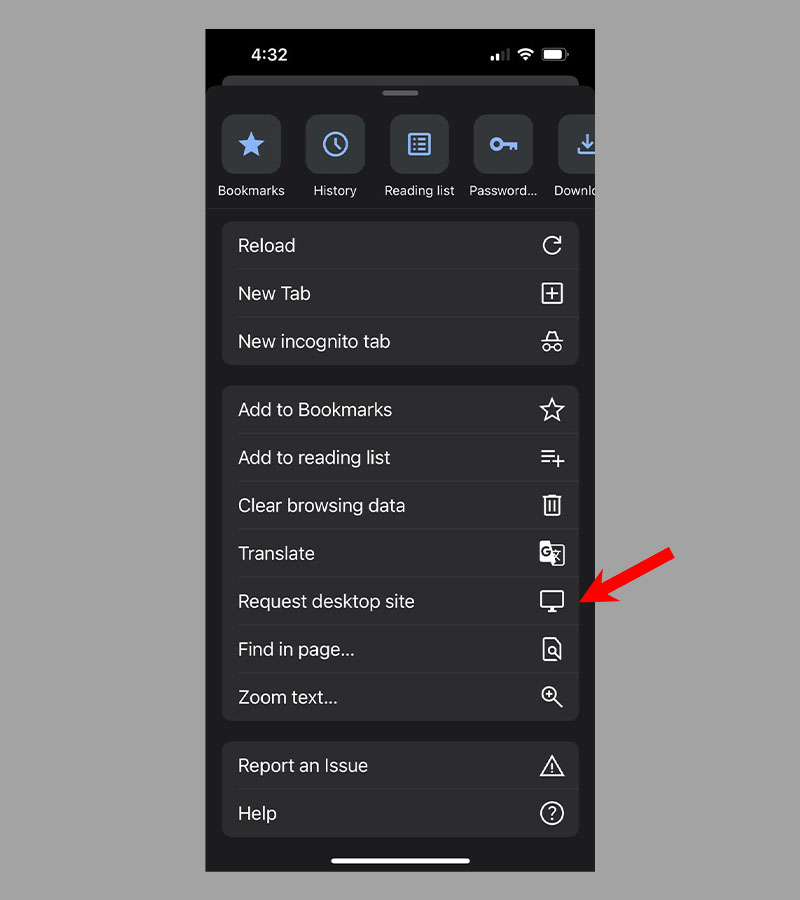
6. Finalmente, para acceder a la versión completa del sitio de escritorio de Facebook, toque la barra de direcciones, cambie la URL de "www.m.facebook.com" a "www.facebook.com" y luego presione la tecla "Ir". en su teclado para abrir el sitio de escritorio.
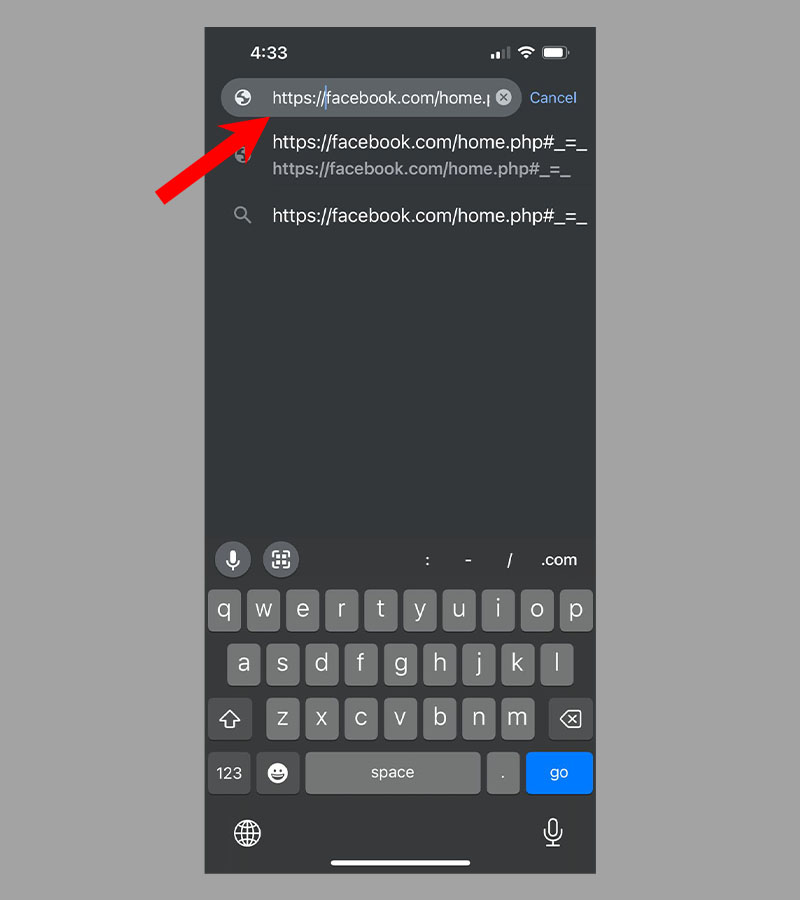
Abriendo las múltiples variantes de Facebook del sitio de escritorio de Facebook
Facebook ofrece su sitio de escritorio en dos versiones: una específicamente para dispositivos móviles (con la URL www.m.facebook.com) y la otra como un sitio de escritorio completo (con la URL www.facebook.com) que también está optimizado para ver en las pantallas de los móviles. Puede parecer confuso al principio saber en qué versión del sitio de escritorio estás, pero todos tienen variaciones ligeramente diferentes de la interfaz de usuario de Facebook. Con esta guía, puede acceder fácilmente al sitio web de escritorio de Facebook en cualquier teléfono inteligente.
¿Te gusta esta guía? Consulta cómo ocultar tu apellido en Facebook.
Preguntas frecuentes sobre cómo abrir el sitio de escritorio de Facebook en un dispositivo móvil
Al abrir el sitio de escritorio de Facebook en el navegador, ¿por qué no veo la versión completa?
Puede haber varias razones por las que no veas la versión completa de Facebook en tu navegador de escritorio. Aquí hay algunos comunes:
- Caché del navegador: es posible que su navegador haya almacenado en caché una versión anterior del sitio web, por lo que no está viendo la versión completa. Intente borrar la memoria caché de su navegador y actualizar la página.
- Resolución de pantalla: si la resolución de su pantalla es demasiado baja, algunos elementos del sitio web de Facebook pueden estar ocultos o reducidos. Intente aumentar la resolución de su pantalla y vea si eso hace la diferencia.
- Zoom del navegador: Es posible que su navegador se acerque o se aleje, lo que podría estar ocultando algunos elementos del sitio web de Facebook. Intente restablecer el nivel de zoom de su navegador al 100%.
- Versión móvil: es posible que estés cargando accidentalmente la versión móvil del sitio web de Facebook, que puede no tener todas las funciones de la versión de escritorio. Asegúrate de estar accediendo a la versión de escritorio del sitio web.
- Compatibilidad del navegador: Es posible que algunos navegadores antiguos no admitan todas las funciones del sitio web de Facebook. Intente usar un navegador más nuevo o diferente para ver si eso hace la diferencia.
Si ninguna de estas soluciones funciona, es posible que haya un problema con su computadora o conexión a Internet que le impida acceder a la versión completa de Facebook.
¿Por qué querría abrir el sitio de escritorio de Facebook en mi dispositivo móvil?
Si abre la versión de escritorio de Facebook en su dispositivo móvil, puede acceder a más funciones y obtener una vista más amplia del sitio. También puede ser útil si necesita acceder a ciertas funciones que no están disponibles en la versión móvil de Facebook.
¿Abrir la versión de escritorio de Facebook en mi dispositivo móvil consumirá más datos?
Sí, acceder a la versión de escritorio de Facebook desde tu dispositivo móvil probablemente consuma más datos que la versión móvil. Esto se debe a que el sitio de escritorio tiene más funciones y archivos más grandes para descargar.
¿Abrir la versión de escritorio de Facebook en mi dispositivo móvil afectará la configuración de mi cuenta?
No, acceder a la versión de escritorio de Facebook desde su dispositivo móvil no debería afectar la configuración de su cuenta. Sin embargo, tenga en cuenta que algunas funciones pueden ser diferentes o no estar disponibles en la versión móvil de Facebook.
¿Puedo usar la versión de escritorio de Facebook en mi dispositivo móvil de forma permanente?
Sí, puede configurar para usar siempre la versión de escritorio de Facebook en su dispositivo móvil cambiando la configuración de su navegador. Sin embargo, tenga en cuenta que esto usa más datos y es posible que no esté optimizado para uso móvil.
